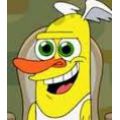Cześć, mam nadzieję że są tutaj ludzie którzy bawili się w Arduino, ew. jeżeli nie to może polećcie jakieś lepsze forum do tego (tylko nie do tych oszołomów od zasilaczy z czarnej listy ( ͡° ͜ʖ ͡°)). Ale przechodząc do rzeczy.
Mamy taką sobie płytkę, Arduino M0: http://botland.com.pl/arduino-team-oryginalne-plytki/4541-arduino-m0-32-bit-cortex-m0.html
Jaki zasilacz DC należy do niej dokupić? Według specyfikacji na http://www.arduino.org/products/boards/4-arduino-boards/arduino-m0 , rekomendowane napięcie to 6-15V. Znalazłem sobie taki oto zasilacz 12V/1A http://botland.com.pl/zasilacze-sieciowe-12-v/3326-zasilacz-impulsowy-12v-1a-wtyk-dc-55-21-mm.html .
Moje pytanie brzmi: czy taki zasilacz nada się dla wspomnianej płytki? Dostarcza 1 amper, czy jest to wystarczająca wartość dla kilku sensorów, oraz czy jest jakaś maksymalna wartość prądu, który może przyjąć płytka, ponieważ nigdzie nie widzę. Moje wątpliwości biorą się po przeczytaniu artykułu na stronie http://www.jarzebski.pl/arduino/arduino-i-klony/arduino-m0-zero-pro-atsamd21g18.html , gdzie napisane jest
Pierwszą istotną różnicą pomiędzy Uno, a M0 jest zasilanie z gniazda DC. O ile w przypadku Uno mogliśmy zasilić ją dość szerokim zakresem napięć, to w przypadku M0 konieczne jest już konkretne, stabilizowane napięcie z przedziału 4.3V - 5.5V. Zalecany zasilacz powinien posiadać zdolność prądową 1A, jednak nie powinna ona przekroczyć 2A z powodu zastosowanego zabezpieczenia.
Jak widać, wspomniany tutaj zakres napięcia nie zgadza się z tym w specyfikacji.
Pozdrawiam!